Hur man registrerar ett telefonsamtal på en iPhone

Som du kanske vet finns det inget inbyggt sätt att spela in telefonsamtal med din iPhone. Till följd av lands- och statsspecifika lagar gör det inte särskilt lätt att spela ett telefonsamtal.
Det är dock inte omöjligt. Du kan spela in telefonsamtal med hjälp av vissa lösningar.
Om du ska använda någon av dessa metoder, se till att du meddelar personen i den andra änden av samtalet som de spelas in. Förutsatt att de vet och samtycker, är det liten chans att landa dig själv i varmt vatten.
Använd högtalarläge och spela in med en annan enhet

Detta är förmodligen det snabbaste, enklaste och “smutsigaste” sätt att spela in ett telefonsamtal från din iPhone. Du behöver en annan enhet med en mikrofon som kan spela in (som en iPad, dator eller bärbar inspelningsenhet) för att få det att fungera. Kolla in våra mikrofonrekommendationer Den bästa podcastmikrofonen för pengarna år 2017 Den bästa podcastmikrofonen för pengarna år 2017 Mikrofoner är viktiga när du gör en podcast. De initiala kostnaderna är ganska låga: inspelningsprogram, skrivbord eller bärbar dator, och naturligtvis en mikrofon. Så vad är den bästa podcastmikrofonen? Läs mer om du inte har något annat för detta.
Om du befinner dig i en lugn miljö och kan använda din iPhone högtalartelefon, kan det inte vara enklare att dra av:
- Ring din kontakt och tryck på Högtalare ikon. Om du har ansluten Bluetooth-hörlurar måste du välja iPhone-högtalaren från listan.
- Meddela den andra parten att du ska spela in konversationen. På din externa inspelare, börja spela in.
- Placera telefonen tillräckligt nära mikrofonen, så att du talar upp dig själv när du talar.
- Spara inspelningen när telefonsamtalet är klart.
På en iOS-enhet kan du spela in samtalet med Apples Röstmemor app. På en Mac eller PC rekommenderar vi gratis ljudredigering och inspelning av arbetshorse Audacity.
Spela in inkommande iPhone-samtal med hjälp av Google Voice

Google Voice är en gratis röstbrevlåda och samtalstjänst Hur man gör en VoIP-telefon med Google Voice Hur man gör en VoIP-telefon med Google Voice Med Google Voice kan du vända alla inaktiva telefoner till en fullt fungerande VoIP-telefon gratis. Här är allt du behöver veta för att komma igång. Läs mer tillgängligt i USA och Kanada. Det ger dig ett gratis amerikanskt telefonnummer, telefonsvararens inkorg och möjlighet att ringa både lokalt (gratis) och internationellt (enligt Googles priser).
Användning av Google Voice kräver Google Voice-appen, som är tillgänglig för webben, plus Android och iOS-enheter. En fördel av appen är dess förmåga att låta dig spela in telefonsamtal. Innan du kan göra det måste du ta dig tid att installera tjänsten:
- Hämta Google Voice-appen för iPhone, öppna den och logga in med ditt Google-konto.
- Kran Sök och välj det telefonnummer du vill associera med ditt Google Voice-konto.
- Bekräfta ditt nummer och tryck sedan på Nästa tills du blir ombedd att ange ditt telefonnummer.
- Ange din iPhones telefonnummer, bekräfta, vänta sedan på en verifieringskod.
- Verifiera ditt nya Google Voice-konto med den kod du just fått.
Det finns ett sista steg du behöver slutföra innan du kan spela in samtal. Logga in på Google Voice-webbplatsen med ditt Google-konto. Klicka nu på ikonen med tre punkter på vänster sida av sidan och välj inställningar. Under samtal, Gör det möjligt Inkommande samtalsalternativ.
Nu när du tar ett telefonsamtal via ditt Google Voice-konto kan du trycka på 4 nyckeln på din iPhone för att börja spela in konversationen. När du gör det, meddelar Google den andra parten att de spelas in. Du hittar din inspelning i din Google Voice-inkorg, där du kan hämta den för förvaring.
Tyvärr finns det inget sätt att spela in ett utgående telefonsamtal med hjälp av Google Voice.
Använd en tjänst från tredje part för att spela in meddelanden
Det finns alla typer av iPhone-inspelare från tredje part. 5 Ringa inspelningsapplikationer för iPhone som faktiskt fungerar 5 Ringa inspelningsapplikationer för iPhone som faktiskt fungerar på grund av Apples säkerhetsfokuserade tillvägagångssätt, kan iOS-appar inte direkt spela in telefonsamtal på en iPhone. Vad kan du göra? Läs mer tillgängligt. Dessa tjänster är inte gratis, och antingen betala en fast skattesats för obegränsat utnyttjande eller per minutsats med kredit. Dessa arbetar i allmänhet med samma metod:
- Först ladda ner och starta din valda uppspelningsapplikationsapp på din iPhone.
- Börja ringa en kontakt eller ett annat nummer du vill spela in.
- Appen placerar ditt samtal med leverantörens servrar, som också registrerar samtalet.
- Du kan sedan hämta inspelningen från servern när samtalet har slutförts.

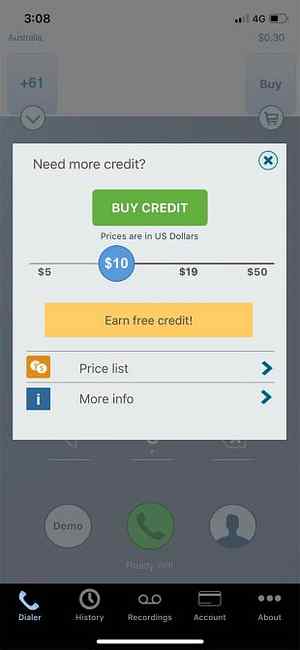
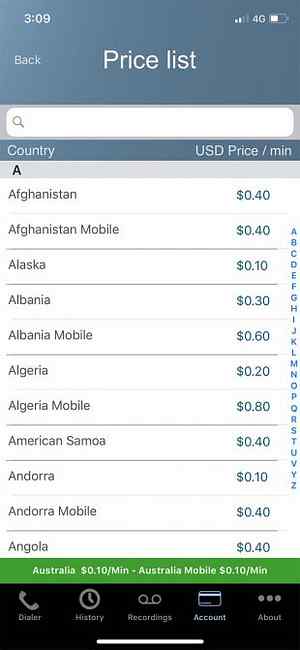
Det finns några problem med den här metoden. Den första är att det här numret inte matchar ditt nummer för den person du ringer till. De kommer nog inte veta vem du är - eller värre, kommer att få en Okänt nummer beroende på var du bor och vem du ringer.
Den andra är det uppenbara säkerhetsproblemet med att ha en tjänst registrera dina samtal för dig. Om ämnet för dina samtal är känsligt i naturen är du bäst att undvika denna metod. Om du bara registrerar samtal så att du kan referera till någonting senare, är det mindre oroande.
Spela in ett telefonsamtal med din röstbrevlåda
Den här sista metoden beror till stor del på din operatör för huruvida det fungerar och exakt hur användbart det är. Först måste du kontrollera om din operatör kan ladda ner dina röstmeddelanden 3 Enkla sätt att säkerhetskopiera din iPhone Voicemails 3 enkla sätt att säkerhetskopiera din iPhone Voicemails Om du har viktiga röstmeddelanden som du vill spara för senare finns det en handfull av smutsiga metoder som du kan använda för att göra processen så enkel som paj. Läs mer (en funktion introducerad i IOS 9).
Starta Telefon app på din iPhone och knacka på Voicemail fliken i det nedre högra hörnet. Om du ser en lista med röstmeddelanden visas, det är bra! Du kan ladda ner dem och behålla dem på din enhet, så den här metoden har lite användning för dig.

Om du bara ser en Ring röstbrevlåda alternativ, otur Du kan fortfarande försöka med den här metoden, men inspelningen sitter fast i din operatörs röstbrevlåda. Du måste hitta ett annat sätt att spara det externt, kanske med hjälp av den högtalartelefon som vi diskuterade ovan.
För att fortsätta med den här metoden är här vad du behöver göra:
- Ring din kontakt och meddela dem om du vill spela in samtalet. Be dem att hålla linjen i en sekund.
- På din iPhone, tryck på Lägg till samtal knappen för att starta en trevägssamtal.
- Ring ditt eget telefonnummer. Om det går bra borde du gå direkt till din egen röstbrevlåda.
- Vänta tills röstmeddelandet hälsning slutar, tryck sedan på Sammanfoga samtal att starta konferensen.
Ditt samtal ska spela in som ett meddelande du kan hämta från din röstbrevlåda inkorg. Om du kan se dina enskilda röstmeddelanden under Telefon app, du kan ladda ner samtalet för förvaring.
Min billiga australiensiska bärare skulle inte låta mig spela in med hjälp av trevägs röstbrevlåset, och jag hade inte heller möjlighet att hämta meddelandet. Din körsträcka kan variera, men om det fungerar är det en gratis röstinspelare, så det är värt att komma ihåg!
Vilket samtal inspelningsmetod fungerar för dig?
De två mest tillförlitliga sätten att spela ett telefonsamtal på din iPhone använder högtalartelefonmetoden eller betalar för en tredje part för att spela in samtalet för dig. I båda fallen bör du alltid se till att du meddelar den andra parten att du spelar in dem för att stanna på höger sida av lagen.
Har du en Android-telefon? Spela in ett telefonsamtal på Android Så här spelar du automatiskt in samtal på Android och kör aldrig ut ur rymden Så här spelar du automatiskt in samtal på Android och kör aldrig ut ur rymden Registrering av telefonsamtal är ett bra sätt att behålla data för dina poster. Låt oss jämföra några appar som gör det på din Android-telefon. Läs mer är inte riktigt en sådan prövning, men den har fortfarande sina egenskaper. Om du har båda enheterna kanske du vill gå med Google på den här.
Utforska mer om: Samtalshantering, iPhone-tricks, Spela in ljud.


